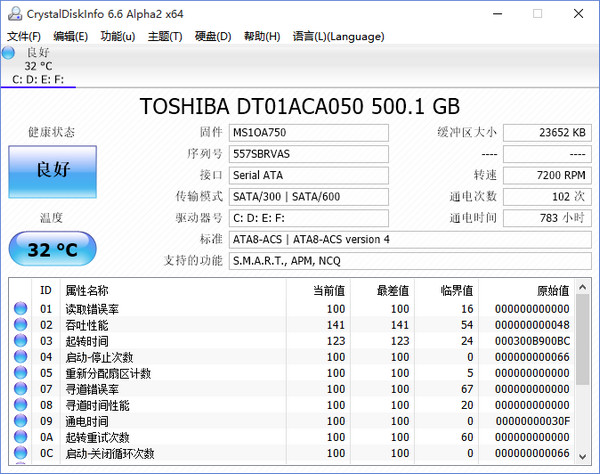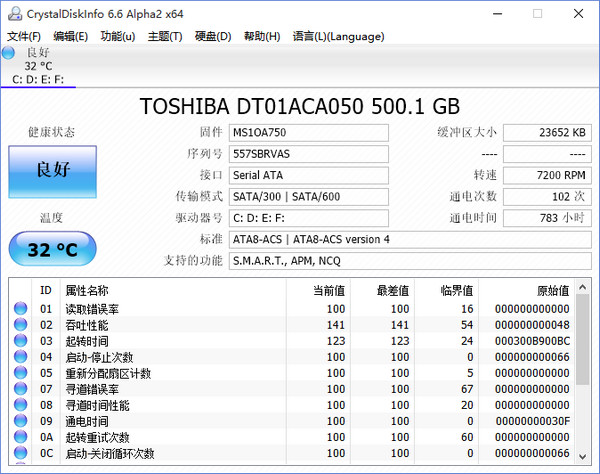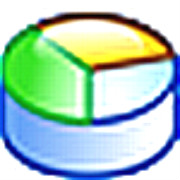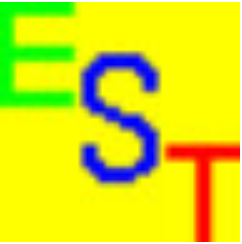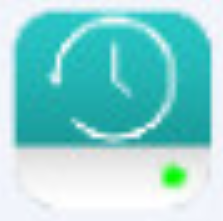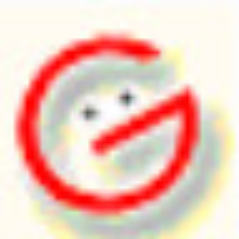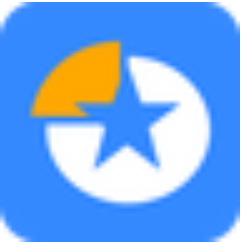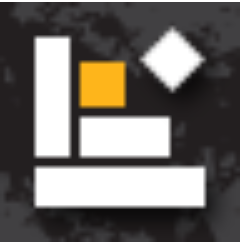电脑版
- 硬盘信息检测工具(CrystalDiskInfo) V7.8.1 绿色中文版
- 是一个十分小巧的软件,它通过读取S.M.A.R.T了解硬盘健康状况
- 大小:3.3 MB 时间:2018-10-17
- 语言:多国语言[中文] 环境:Vista/winXP/win7/win8/win10
简介
硬盘里的数据至关重要,因此时常检查硬盘健康状况是有必要的,CrystalDiskInfo是一个十分小巧的软件,它通过读取S.M.A.R.T了解硬盘健康状况。打开它,您就可以迅速读到本机硬盘的详细信息,包括接口、转速、温度、使用时间等。软件还会根据S.M.A.R.T的评分做出评估,当硬盘快要损坏时还会发出警报,支持简体中文。
案例:如图
你的硬盘寿命还很长 不用担心 检测出的只是 重新分配扇区数警告而已 扇区在生产过程中不一定全好,有些扇区不稳定是很正常的事,这个只是说明你的硬盘被S.M.A.R.T检查出来了有坏道,而这个坏道已经被硬盘的备用扇区替换成正常好的扇区了。没有什么太大的问题,一般用时间久了都会出现这种问题,请放心,一般你的硬盘没被摔过,它替换一段时间就稳定了。
使用方法
1.启动 CrystalDiskInfo 你会看到我们自己硬盘的一些基本规格参数和型号,其中【硬盘健康状态】恐怕是我们最为关心的数据的综合显示了~当然,若是良好的话那么你就不必去管他了,若是出现【黄色的警告】或是【红色的损毁】的话,这时你便可以从下栏的视窗列表中查看具体存在哪些错误以便你及时处理避免硬盘里面的资料丢失
2.点击【功能】——【图表】,在这里 CrystalDiskInfo 以下拉菜单的方式将我们硬盘的各种相关信息以图表状的方式清晰的呈现在我们眼前
更新日志
– 改进了Windows 10 1809 版本上的 NVMe 兼容性
– 添加了 LITE-ON CV6 系列的支持
– 修复了 UI
- 软件类别:磁盘工具
- 软件语言:多国语言[中文]
- 软件大小:3.3 MB
- 更新时间:2018-10-17 14:35:10
- 运行环境:Vista/winXP/win7/win8/win10
同类推荐
-
- 移动硬盘修复工具 V5.50 正式版
- 磁盘工具 | 3.3 MB
- V7.8.1 绿色中文版 | 2018-10-17 14:35:10
-
- Primo Ramdisk Ultimate Edition V5.6 和谐安装版
- 磁盘工具 | 3.3 MB
- V7.8.1 绿色中文版 | 2018-10-17 14:35:10
-
- 电脑管家软件搬家工具独立版 V10.2.15408.216 绿色版
- 磁盘工具 | 3.3 MB
- V7.8.1 绿色中文版 | 2018-10-17 14:35:10
最新发布 本类热门
大家还在看
-

- cf手游体验服资格申请问卷答案2024年
-
编辑:行侠仗义 0浏览 360天前
-

- QQ音乐如何提取歌词视频
-
编辑:行侠仗义 0浏览 379天前
-

- QQ怎么群发消息
-
编辑:行侠仗义 0浏览 380天前